Rumah >Tutorial perisian >Perisian Pejabat >Pengenalan kepada menetapkan imej latar belakang dalam WPS Office 2016
Pengenalan kepada menetapkan imej latar belakang dalam WPS Office 2016
- WBOYWBOYWBOYWBOYWBOYWBOYWBOYWBOYWBOYWBOYWBOYWBOYWBke hadapan
- 2024-03-29 22:21:051037semak imbas
editor php Yuzai hari ini akan memperkenalkan cara menetapkan imej latar belakang dalam WPS Office 2016. Dalam WPS Office 2016, imej latar belakang ialah cara untuk mencantikkan dokumen dan menjadikannya kelihatan lebih profesional dan diperibadikan. Dengan menetapkan imej latar belakang, dokumen boleh mempersembahkan gaya dan suasana yang berbeza, meningkatkan pengalaman membaca dan kecekapan kerja. Mari kita lihat cara untuk menetapkan imej latar belakang dalam WPS Office 2016.
1 Mulakan demo WPS, seperti yang ditunjukkan dalam gambar.
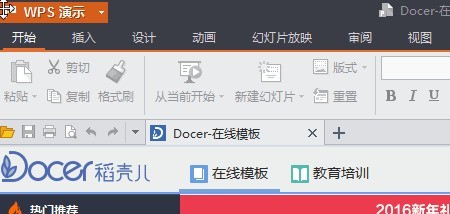
2 Klik butang [+] untuk membuat slaid baharu, seperti yang ditunjukkan dalam gambar.
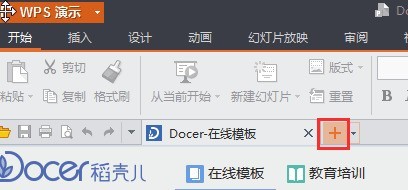
3 Klik kanan dan pilih [Latar Belakang], seperti yang ditunjukkan dalam gambar.
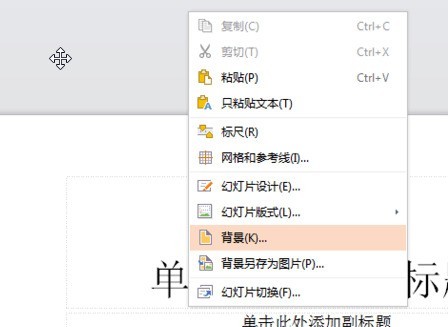
4 Dalam pilihan isian pada halaman [Properties Objek], pilih [Imej atau Tekstur Isi], seperti yang ditunjukkan dalam rajah.
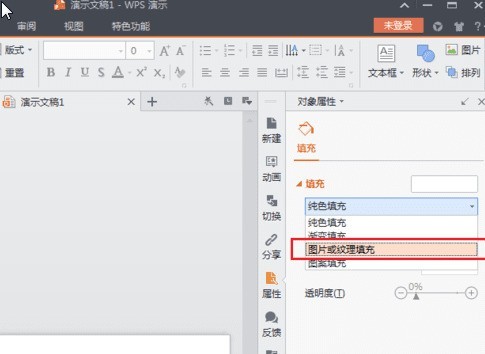
5 Dalam sumber imej, klik pada Fail Setempat [seperti yang ditunjukkan dalam gambar.
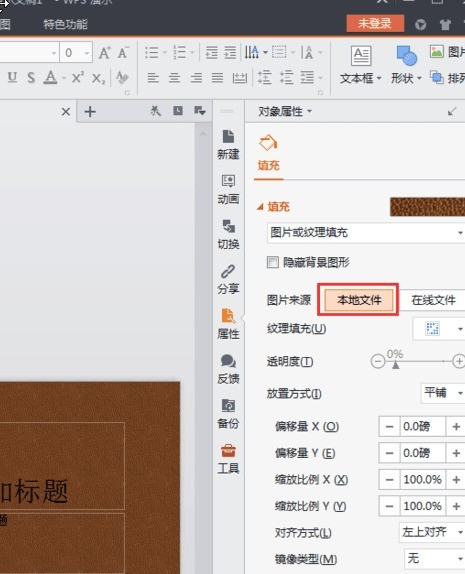
6 Dalam kotak dialog, pilih gambar yang anda ingin masukkan, dan klik ] untuk membuka butang [, seperti yang ditunjukkan dalam contoh.
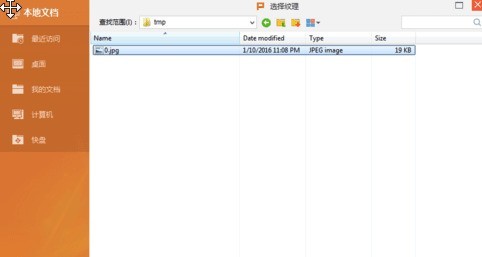
7 Ini melengkapkan tetapan imej latar belakang untuk demonstrasi WPS. Kesannya adalah seperti yang ditunjukkan dalam gambar.
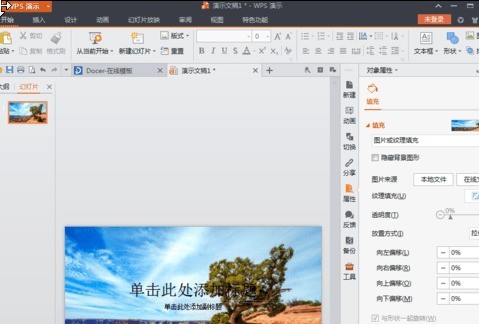
Atas ialah kandungan terperinci Pengenalan kepada menetapkan imej latar belakang dalam WPS Office 2016. Untuk maklumat lanjut, sila ikut artikel berkaitan lain di laman web China PHP!

